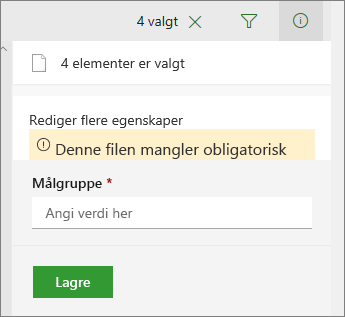Når en kolonne i et dokumentbibliotek eller en liste er satt opp til å kreve informasjon, kan det hende at nødvendig informasjon mangler.
SharePoint kan gjøre deg oppmerksom på den manglende informasjonen. Bruk Filer som trenger oppmerksomhet i biblioteker og elementer som trenger oppmerksomhet i lister, for raskt å finne og adressere manglende informasjon.
Få tilgang til oppmerksomhetsvisninger
Filer som trenger oppmerksomhet og elementer som trenger oppmerksomhet, er menyelementer som bare vises når det er nødvendig. Filer som trenger oppmerksomhet, vises for eksempel for et bibliotek med en fil som mangler informasjon.
Slik viser du alle filene på tvers av et dokumentbibliotek som mangler nødvendig informasjon:
-
Velg Visningsalternativer > filer som trenger oppmerksomhet.
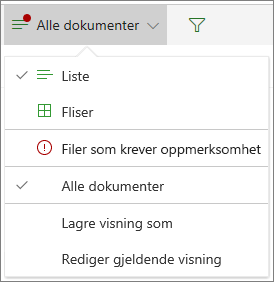
Slik viser du alle elementer på tvers av en liste som mangler nødvendig informasjon:
-
Velg Visningsalternativer > elementer som trenger oppmerksomhet.
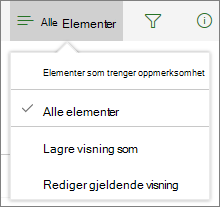
Visuelle indikatorer for filer som trenger oppmerksomhet i et dokumentbibliotek
Når én eller flere av filene mangler nødvendig informasjon, endres visningen visuelt for å trekke oppmerksomheten din.
De visuelle indikatorene omfatter et gult felt foran filnavnet og en advarsel for å hjelpe deg med raskt å legge merke til hvor handlingen må utføres.
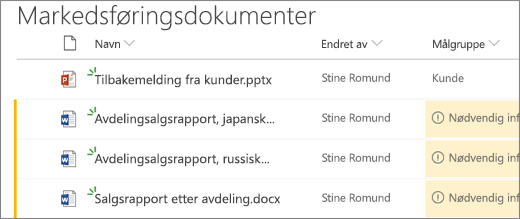
En annen visuell indikator er den røde prikken på Vis alternativer-menyen i et dokumentbibliotek. Den røde prikken ber deg om å handle og bruke de manglende verdiene i de nødvendige kolonnene.
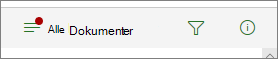
Løse metadataoppdateringer samtidig
Du kan oppdatere ett eller flere elementer som trenger oppmerksomhet, uten å forlate siden ved hjelp av detaljruten.
Slik løser du metadata samtidig:
-
Hvis du vil åpne detaljruten for en av filene du vil oppdatere, velger du den gule advarselen.
-
Legg til flere filer som deler felles verdier ved hjelp av CTRL + klikk eller SKIFT + klikk. Du skal se masseredigeringsruten.
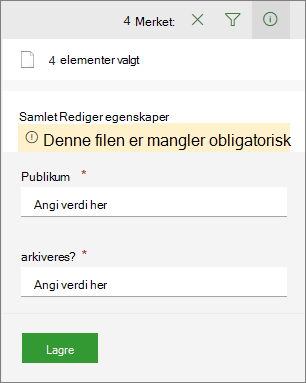
SharePoint
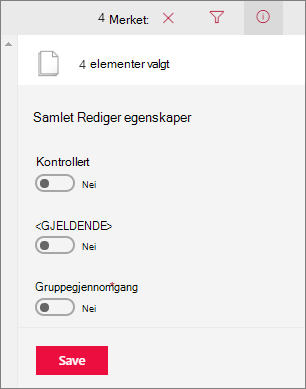
SharePoint Server 2019
-
Fyll ut verdier for den manglende informasjonen.
-
Hvis du vil bruke endringene på alle elementene samtidig, velger du Lagre.